最新ppt60秒倒计时(有动画效果)
- 格式:ppt
- 大小:628.50 KB
- 文档页数:70

如何制作PPT中的倒计时?只需3步!倒计时其实是有很多种的类型,比如:晚会开场前的倒计时,多以酷炫的闪光效果、震撼的打击音效的视频为主,以求迅速将观众的吸引力积聚到一点。
在高版本中PPT更是支持直接插入并嵌入视频格式的文件,这样会使得演示更加丰富。
案例 - 某科技公司年终盛典倒计时展示:年会倒计时视频片头而一些比赛项目的倒计时,最好采用可以随时控制时间及重置时间的flash文件。
案例 - 某英语演讲比赛PPT倒计时展示:英语演讲比赛flash倒计时当然,还有一些专门的倒计时应用程序。
它们是独立于PPT的软件,可以随时暂停,修改时间,还可以设置某个时间结点的音效。
案例 - 某倒计时应用演示:JanusCountdownTimer倒计时软件那如何利用PPT,制作一个简易的倒计时呢?跟小充一起开启充电Buff吧!所需的准备:Excel、PowerPoint(带有口袋动画PA插件)以60秒倒计时进行操作演示:第1步:用Excel快速制作倒计时数字①新建一个Excel,并在任意一个单元格输入“0:59”;②接着在其下的单元格输入“0:58”;③同时选中这两个单元格并点击右下角的“+”号进行拖曳至“0:00”;④复制这一组单元格。
用Excel快速制作倒计时数字第2步:在PPT中制作倒计时数字①在PPT中,插入文本框并右键粘贴从Excel中复制的单元格,选择“粘贴为文字”;②点击功能区段落右下角符号,将行距调整成固定值0磅;③再点击功能区字体右下角符号,将字体调整成下标,偏移量-25%;(偏移量可根据字体的大小自行调整)。
在PPT中制作倒计时数字第3步:添加闪烁一次动画①选中文本框,点击口袋动画PA(切换至专业版)-经典动画-闪烁一次;②再点击动画-动画窗格,点击右侧下三角箭头设置效果选项,将动画文本设置成按字/词,100%延迟。
添加闪烁一次动画注意:在高版本中,缺少闪烁一次的动画效果,可通过在低版本中制作,再用高版本中动画刷来复制动画的操作;也可直接使用口袋动画PA中的经典动画。



使用PowerPoint制作幻灯片上的时间倒计时的方法PowerPoint是一款功能强大的演示软件,它不仅可以用来创建演讲稿和幻灯片,还可以添加一些特殊效果,比如时间倒计时。
时间倒计时可以在演示过程中为观众提供一个清晰的时间参考,帮助控制演讲进度。
本文将介绍使用PowerPoint制作幻灯片上的时间倒计时的方法。
1. 打开PowerPoint软件并创建一个新的幻灯片。
2. 在幻灯片上选择插入 > 形状,并从下拉菜单中选择矩形。
3. 使用鼠标在幻灯片上绘制一个矩形,作为时间倒计时的容器。
4. 右键单击绘制的矩形,选择填充,然后选择透明。
5. 选中矩形,然后点击插入 > 文本框。
6. 使用鼠标在矩形内绘制一个文本框,用于显示时间。
7. 在文本框中输入初始时间。
8. 选中文本框,然后点击开始 > 動画 > 旋转。
9. 在"高级动画"面板中的"动画"选项卡上,选择“时间轴”下的“路径”。
10. 在幻灯片上选择插入 > 形状,并从下拉菜单中选择曲线。
11. 使用鼠标在幻灯片上绘制一条曲线,作为时间倒计时的路径。
12. 右键单击绘制的曲线,选择路径选项 > 编辑点。
13. 在编辑点模式下,拖动曲线上的点以调整路径形状,使其与矩形的边缘保持一致。
14. 选中路径,然后点击开始 > 動画 > 旋转。
15. 在"高级动画"面板中的"动画"选项卡上,选择“效果选项”下的“路径”。
16. 在“开始”一栏中选择“以同步方式开始”。
17. 在"动画"选项卡中的"动画触发器"下拉菜单中,选择上一项动画结束时。
18. 点击“幻灯片放映”进行预览。
通过以上步骤,您可以制作出一个基本的幻灯片时间倒计时效果。
当您进行演示时,矩形中的文本框将显示剩余的时间,并随着时间的推移,沿着路径旋转。
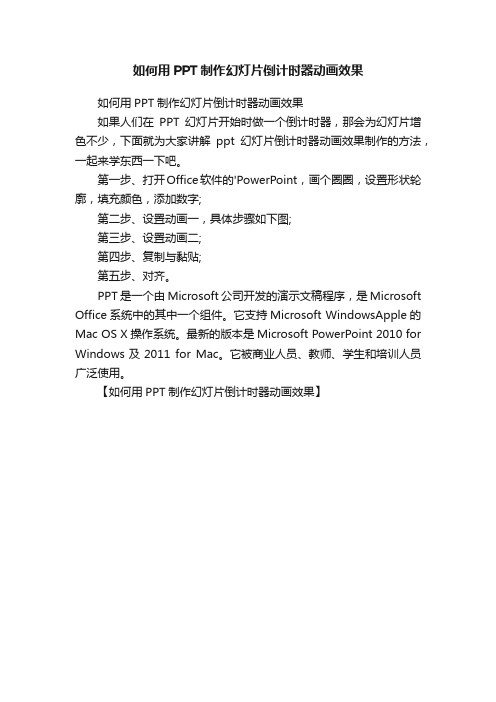
如何用PPT制作幻灯片倒计时器动画效果
如何用PPT制作幻灯片倒计时器动画效果
如果人们在PPT幻灯片开始时做一个倒计时器,那会为幻灯片增色不少,下面就为大家讲解ppt幻灯片倒计时器动画效果制作的方法,一起来学东西一下吧。
第一步、打开Office软件的'PowerPoint,画个圈圈,设置形状轮廓,填充颜色,添加数字;
第二步、设置动画一,具体步骤如下图;
第三步、设置动画二;
第四步、复制与黏贴;
第五步、对齐。
PPT是一个由Microsoft公司开发的演示文稿程序,是Microsoft Office系统中的其中一个组件。
它支持Microsoft WindowsApple的Mac OS X操作系统。
最新的版本是Microsoft PowerPoint 2010 for Windows及2011 for Mac。
它被商业人员、教师、学生和培训人员广泛使用。
【如何用PPT制作幻灯片倒计时器动画效果】。

PPT倒计时时钟制作方法一、新建文件并制作相关组件1、运行WPS演示,新建一个演示文稿,单击绘图工具栏里的“文本框”按钮,插入一个文本框,输入数字“8”,系统默认的18号字太小,影响动画效果,我们直接在“格式”工具栏的字号框中输入“400”并敲回车。
2、复制文本框,将其中的数字改为“9”,调整两个文本框的位置,使其位于幻灯片中心;将两个文本框均填充为白色。
3、依次单击绘图工具栏里的“自选图形/基本形状/同心圆”按钮,按下“Shift”键拖动鼠标画出一个大小合适的同心圆,调整其形状、填充色、线型和位置,使其圆心与文本框的中心重合,且可以框住两个文本框。
4、绘制一条竖直向下的线段,其长度等于大圆半径,末端位于同心圆圆心处。
二、自定义动画的设置1、选中上层的文本框(内有数字9),单击鼠标右键后在弹出的快捷菜单中单击“自定义动画”命令,在屏幕右侧的“自定义动画”任务窗格中依次选择“添加效果/进入/其他效果”,在弹出的“添加进入效果”对话框中找到并单击“基本型”中的“轮子”,完成动画效果的添加。
2、自定义动画窗格中单击动画序列窗口中“文本框15:9 ”右侧的下拉箭头,在弹出的下拉菜单中单击“效果选项”命令弹出“轮子”对话框。
先单击“辐射状”选项右侧的下拉箭头,将系统默认的“4轮辐图案”改为“1轮辐图案”;再单击对话框上方的“计时”标签,将动画的开始时间设为“之前”,动画速度设为“快速(1秒)”。
3、复制刚才绘制出的竖直线段,按住Shift键后通过键盘上下方向键调整线段的位置,使它的上端点与原线段的下端点重合后,将其设置为无线条色后,组合图形。
4 、选中组合图形,为其添加陀螺旋”动画效果,仍将动画开始时间设为“之前”,动画速度设为“快速(1秒)”。
至此,最关键的一张幻灯片制作完成。
三、复制幻灯片,修改对象内容1、在幻灯片编辑区域左侧的窗格中选中第一张幻灯片,按下“Ctrl+C”组合键复制对象后,再连续按下“Ctrl +V”组合键,复制出8张同样的幻灯片。
PPT如何在中使用幻灯片放映倒计时器在PPT中使用幻灯片放映倒计时器幻灯片放映倒计时器在演示PPT时起到了至关重要的作用,帮助主持人控制时间并保持演示进度的流畅。
本文将介绍如何在中使用幻灯片放映倒计时器,以便您在制作PPT时能够更加方便地管理时间。
一、使用内置的幻灯片放映倒计时器Microsoft Office提供了PPT软件,它内置了一个功能强大的幻灯片放映倒计时器。
您可以按照以下步骤使用它:1. 打开PPT软件并打开您的演示文稿。
2. 在“查看”选项卡下,选择“幻灯片放映”。
3. 在弹出的幻灯片放映窗口中,找到并点击“设置放映方式”。
4. 在“设置放映方式”对话框中,选择“使用演示者视图”,然后点击“确定”。
5. 在演示者视图中,会出现一个小窗口,其中包含倒计时器、当前幻灯片和下一张幻灯片的预览图以及演示过程中的备注和笔记。
6. 点击倒计时器区域,可以在弹出的设置菜单中对倒计时器进行自定义,包括倒计时的样式、字体、颜色等。
7. 在演示过程中,倒计时器会实时显示剩余时间,帮助您控制演示进度。
二、使用插件或扩展程序添加幻灯片放映倒计时器除了PPT自带的幻灯片放映倒计时器外,您还可以通过安装插件或扩展程序来增加更多的倒计时器功能。
以下是几个常用的插件/扩展程序示例:1. PPTTimer:这是一个免费的开源插件,可以为PPT添加倒计时器功能。
您可以在PPTTimer的官方网站上下载并安装该插件。
安装完后,在PPT的菜单栏中会出现一个“Timer”选项,通过该选项您可以在演示过程中启用倒计时器。
2. T-Minus:此扩展程序可用于微软PowerPoint幻灯片放映中的倒计时器显示。
您可以在T-Minus官方网站上下载并安装该扩展程序。
安装后,您可以在PPT软件中的“插入”选项中找到T-Minus选项,从而在您的演示文稿中添加倒计时器。
3. PresentationTimer:这是一款适用于Google Slides的扩展程序,它可以为幻灯片放映添加倒计时器。
如何运用PPT幻灯片动画设置制作倒计时在现代演示文稿制作的过程中,运用PPT(PowerPoint)幻灯片动画设置制作倒计时已经成为一种常见的技巧。
倒计时能够帮助演讲者掌握时间,同时也能够给观众带来一种视觉上的冲击力。
本文将向大家介绍如何运用PPT幻灯片动画设置制作倒计时的方法和步骤。
一、制作倒计时的基本原理制作倒计时的基本原理是通过设置PPT幻灯片中的动画效果,使数字逐渐减少或者逐渐增加,实现倒计时的效果。
以下将介绍两种常用的方法。
二、使用自动计时器制作倒计时1. 打开PPT软件,并选择要制作倒计时的幻灯片页面。
2. 在幻灯片页面中插入文本框,用于显示倒计时的数字。
3. 在文本框中输入倒计时的初始数字。
4. 选中文本框,在"动画"选项卡中点击"自动",然后选择合适的动画效果,如逐渐变小或者逐渐消失等。
5. 在"动画"选项卡的顶部,点击"定时",然后选择合适的持续时间。
6. 在"动画"选项卡的顶部,点击"动画路径",选择适当的路径使文本框移动到合适的位置。
7. 对于下一个要显示倒计时的幻灯片,重复以上步骤。
8. 最后,点击"播放"选项卡中的"幻灯片放映",即可查看倒计时的效果。
三、使用运动路径设置制作倒计时除了使用自动计时器,还可以使用运动路径设置来制作倒计时。
1. 打开PPT软件,并选择要制作倒计时的幻灯片页面。
2. 在幻灯片页面中插入文本框,并输入倒计时的初始数字。
3. 选中文本框,在"形状格式"选项卡中点击"运动路径",然后选择合适的路径使文本框移动到合适的位置。
可以通过拖拽运动路径进行微调。
4. 在"动画"选项卡中选择合适的动画效果,如平滑过渡或者擦除等。
5. 在"动画"选项卡的顶部,点击"定时",然后选择合适的持续时间。
如何运用PPT幻灯片动画设置制作倒计时PPT幻灯片动画是现代演示文稿设计中的重要组成部分,它可以使演示更加生动有趣。
在一些特定的场合,我们可能需要使用PPT来进行倒计时,例如在会议上限制发言时间,或者在课堂上控制学习时间。
本文将介绍如何运用PPT幻灯片动画设置制作倒计时,让您的演示更加专业和引人注目。
一、准备工作首先,我们需要准备好PPT幻灯片以及所需的倒计时内容。
倒计时内容可以是数字、时间格式或者其他符号,具体取决于您的需求。
在这里,我们以数字形式为例进行介绍。
二、PPT幻灯片设置1. 打开PPT,创建新的幻灯片。
2. 在幻灯片上插入文本框,用于显示倒计时数字。
3. 调整文本框的大小和位置,使其适应幻灯片的设计风格。
4. 选择文本框,点击“插入”-“动画”-“动画面板”,打开动画面板。
三、设置倒计时动画1. 在动画面板中,选择一个合适的倒计时动画效果。
例如,选择“出现”效果,让倒计时数字逐渐显示出来。
2. 将动画效果应用到文本框上。
点击“开始”-“动画”-“进入”-“更多进入效果”,选择所需的效果。
3. 调整动画的持续时间和延迟时间,以便与倒计时的要求相匹配。
点击“开始”-“动画”-“高级动画”-“动画持续时间”和“启动”-“动画”-“高级动画”-“开始方式”进行设置。
4. 在动画面板中,将动画效果设置为“开始时自动触发”,这样在幻灯片演示开始时,倒计时动画就会自动开始。
5. 在动画面板中,设置循环选项,让倒计时动画连续播放。
点击“开始”-“动画”-“循环选择”进行设置。
四、添加倒计时声音效果如果您希望倒计时过程中有声音提示,可以按照以下步骤进行设置:1. 在幻灯片上插入音频文件,选择适合的倒计时声音效果。
2. 调整音频文件的位置和大小,使其与幻灯片的布局相协调。
3. 在动画面板中,选择音频文件,并将其设置为“开始时自动触发”。
五、演示时使用倒计时在幻灯片演示过程中,您可以随时使用倒计时功能,控制时间进度。